Các lỗi chính tả tiếng Việt thường gặp & cách khắc phục
Deprecated: trim(): Passing null to parameter #1 ($string) of type string is deprecated in /home/caocap/public_html/wp-content/plugins/fixed-toc/frontend/html/class-dom.php on line 98

Đọc một nội dung hay nhưng bị viết sai chính tả, giống việc bạn đang chạy xe bon bon trên đường, vấp phải ổ gà, tụt mất cảm xúc.

Đặc biệt sai chính tả rất dễ bị lây, khi bạn đọc phải một từ bị viết sai trong một thời gian dài, chính bạn có thể bị nhiễm và viết sai theo.

Nội dung của công ty, doanh nghiệp up lên website, fanpage nếu dính lỗi chính tả, sẽ bị xem là thiếu chuyên nghiệp.
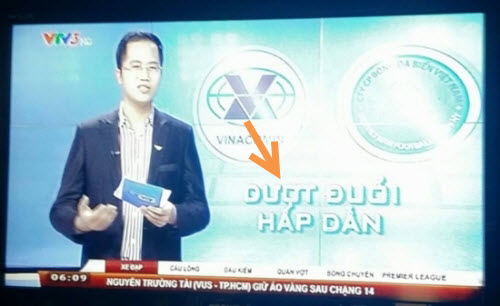
Ngay cả kênh truyền hình lớn cũng từng mắc lỗi chính tả (nguồn: friend.com.vn)
Nội dung chính
- Kiểm tra lỗi chính tả thường gặp
- Làm sao để tránh viết sai chính tả?
- Cách thực hiện sửa lỗi chính tả Tiếng Việt
- Cách 1: Thêm bộ từ sai chính tả vào Word
- Cách 2: Kiểm tra bằng Google Documents
- Cách 3: Sử dụng công cụ kiểm tra lỗi chính tả online
- KẾT
Kiểm tra lỗi chính tả thường gặp
Check lỗi chính tả tiếng Việt xem có từ nào bạn đang viết sai không?
Từ sai chính tả Từ đúng chính tả bộ sương bộ xương bác sỹ bác sĩ chia sẽ chia sẻ chín mùi chín muồi chỉnh chu chỉn chu chỉnh sữa chỉnh sửa chuẩn đoán chẩn đoán chẵng lẻ chẳng lẽ có lẻ có lẽ cổ máy cỗ máy cọ sát cọ xát cặp bến cập bến câu truyện câu chuyện đường xá đường sá dư giả dư dả giúp đở giúp đỡ giành dụm dành dụm giữ dội dữ dội giọt xương giọt sương giục giã giục dã gian sảo gian xảo kiễm tra kiểm tra kỹ niệm kỷ niệm khán giã khán giả kết cuộc kết cục mạnh dạng mạnh dạn nền tản nền tảng nghành ngành nổ lực nỗ lực năng nỗ năng nổ rãnh rỗi rảnh rỗi rốt cục rốt cuộc sắc xảo sắc sảo sẳn sàng sẵn sàng san sẽ san sẻ sáng lạng xán lạn sỡ dĩ sở dĩ sơ xuất sơ suất suông sẻ suôn sẻ sử lý xử lý suất sắc xuất sắc sữa chữa sửa chữa thẳng thắng thẳng thắn tháo dở tháo dỡ trãi nghiệm trải nghiệm trao chuốt trau chuốt trao dồi trau dồi trao giồi trau dồi tựu chung tựu trung thăm quan tham quan vô hình chung vô hình trung vô vàng vô vàn xáng lạng xán lạn xem sét xem xét xuất xắc xuất sắc xúi dục xúi giục
Làm sao để tránh viết sai chính tả?
Cái khó ở đây là người viết sai chính tả thường không biết mình sai. Khi được người khác góp ý, họ biết nhưng do đã là thói quen thì sẽ bị lại như cũ.
Có một cách giúp bạn sửa lỗi chính tả tiếng Việt là sử dụng Word soạn thảo nội dung trước khi xuất bản trên website hoặc fanpage.
Word có 1 tính năng là AutoCorrect, mỗi khi bạn đánh sai, Word sẽ tự động chỉnh lại từ đúng, nhưng để làm được điều này bạn phải dạy Word “học” từ nào là sai và từ nào là đúng.
Ngoài ra, còn một số cách khác như sử dụng Google Documents hoặc các công cụ kiểm tra lỗi chính tả online khác.
Cách thực hiện sửa lỗi chính tả Tiếng Việt
GOBRANDING sẽ hướng dẫn bạn 3 cách để sửa lỗi chính tả nhanh chóng.
Cách 1: Thêm bộ từ sai chính tả vào Word
Áp dụng cho Word 2013 và các phiên bản cao hơn.
Bước 1: Vào File, chọn Options
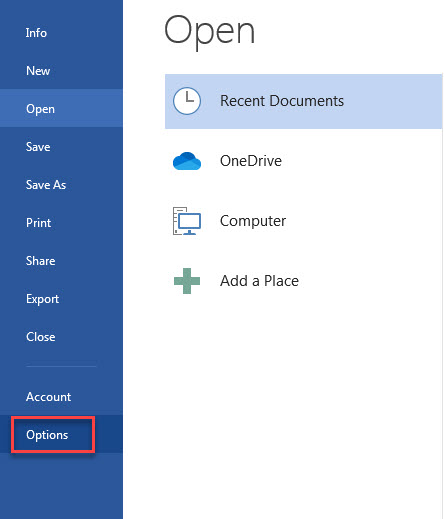
Bước 2: Vào mục Proofing, bạn chọn “AutoCorrect Options”
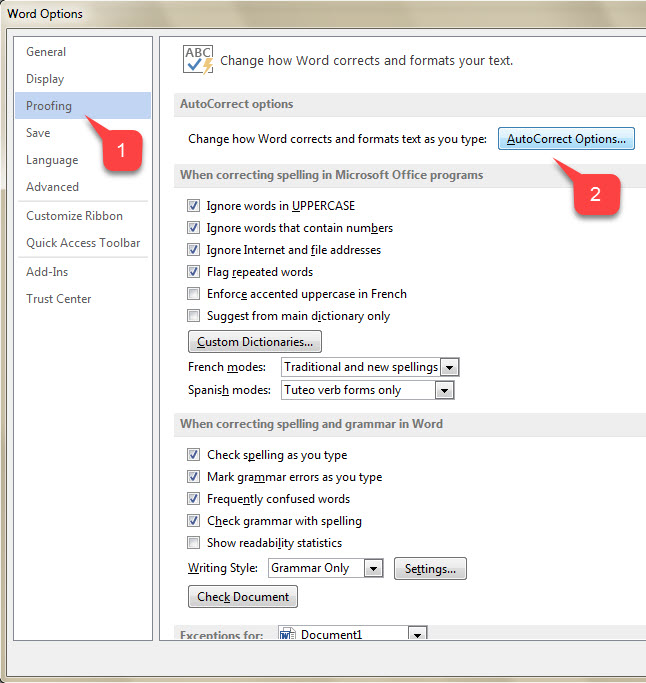
Bước 3: Hộp thoại mở ra, đây là nơi bạn sẽ thêm từ để Word học. Mỗi từ chúng ta sẽ có một cặp gồm từ đúng, từ sai. Nhập từ sai ở ô bên trái và từ đúng ở ô bên phải.
Sau đó hãy nhấn “Add” hoặc “Enter” để thêm từ vào danh sách.
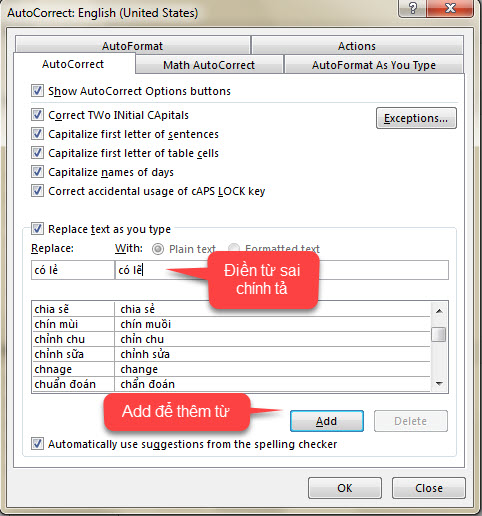
# Với những từ có 2 tiếng trở lên: bạn copy trực tiếp vào
Từ sai Từ đúng chia sẽ chia sẻ chín mùi chín muồi chỉnh chu chỉn chu chỉnh sữa chỉnh sửa chuẩn đoán chẩn đoán có lẻ có lẽ cổ máy cỗ máy cọ sát cọ xát đường xá đường sá giúp đở giúp đỡ kiễm tra kiểm tra kỹ niệm kỷ niệm mạnh dạng mạnh dạn nền tản nền tảng nổ lực nỗ lực rãnh rỗi rảnh rỗi sắc xảo sắc sảo sẳn sàng sẵn sàng san sẽ san sẻ sáng lạng xán lạn sỡ dĩ sở dĩ sơ xuất sơ suất suông sẻ suôn sẻ sử lý xử lý suất sắc xuất sắc sữa chữa sửa chữa thẳng thắng thẳng thắn tháo dở tháo dỡ trãi nghiệm trải nghiệm trao chuốt trau chuốt trao dồi trau dồi trao giồi trau dồi tựu chung tựu trung vô hình chung vô hình trung vô vàng vô vàn xáng lạng xán lạn xem sét xem xét xuất xắc xuất sắc
#Với những từ có 1 tiếng: thì phức tạp hơn một chút.
Ví dụ: khi viết chữ “cũng”, có bạn ghi là “củng”. Nhưng nếu chúng ta chèn vô trực tiếp là: củng -> cũng, thì khi bạn đánh chữ lủng củng, sẽ bị đổi thành lủng cũng.
Có một cách đó là viết dài ra như sau: củng vậy -> cũng vậy.
Còn với những từ đơn không bị trường hợp như trên, bạn để như cũ là được.
Tổng hợp các từ đơn:
Từ sai Từ đúng củng vậy cũng vậy giám làm dám làm nghành ngành
Bước 4: Sau khi đã thêm đầy đủ các từ, bạn nhấn Ok.
Bước 5: Nhấn Ok một lần nữa.
Lưu ý: Với phiên bản Word trước 2007, bạn vào Tools rồi chọn AutoCorrect Options để thêm từ vào.
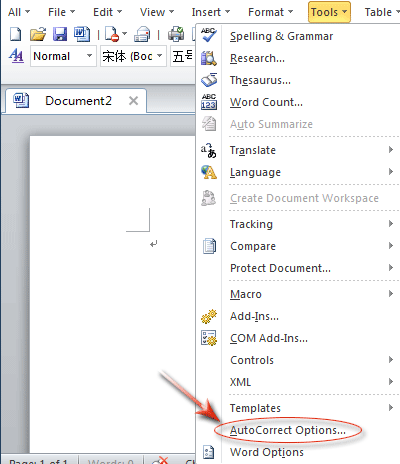
Nguồn: friend.com.vn
Như vậy là hoàn tất, bạn có thể yên tâm là nội dung của bạn giờ đây sẽ tránh được các lỗi chính tả cơ bản.
Tuy nhiên điều quan trọng là trước khi xuất bản, bạn nhớ đọc lại nội dung một lần nữa.
Nếu bạn biết thêm những từ nào thường bị đánh sai chính tả tiếng Việt, hãy liệt kê bên dưới, để mọi người thêm vào AutoCorrect của mình nhé.
Cách 2: Kiểm tra bằng Google Documents
Google Documents là một chương trình soạn thảo văn bản của Google, được sử dụng trên trình duyệt web. Về cơ bản, giao diện và cách sử dụng của nó tương tự như Microsoft Word. Tuy nhiên, có một ưu điểm mà GOBRANDING muốn giới thiệu cho bạn là nó có khả năng tìm lỗi chính tả cực kỳ chính xác.
Để tìm và sửa lỗi chính tả trên Google Documents thao tác như sau:
- Sau khi soạn thảo xong nội dung ở website hoặc fanpage, bạn hãy sao chép toàn bộ nội dung đã chuẩn bị.
- Mở một trang Google Documents lên.
- Dán nội dung vừa copy vào.
- Sau đó chọn Công cụ => Kiểm tra chính tả => Kiểm tra chính tả.
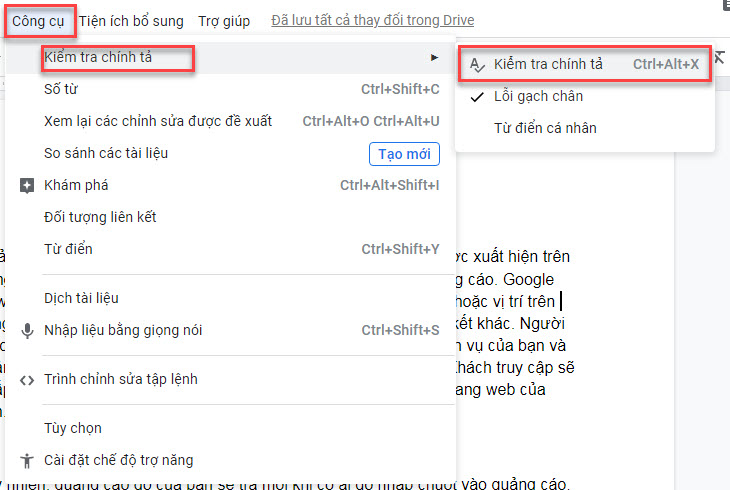
- Google documents sẽ tự động tìm lỗi và sửa lỗi chính tả lại cho bạn. Bạn chỉ cần nhấp “Thay đổi” ở mỗi từ là tự động chuyển sang từ tiếp theo.
- Lần lượt bạn sẽ sửa được toàn bộ lỗi chính tả trong bài viết.
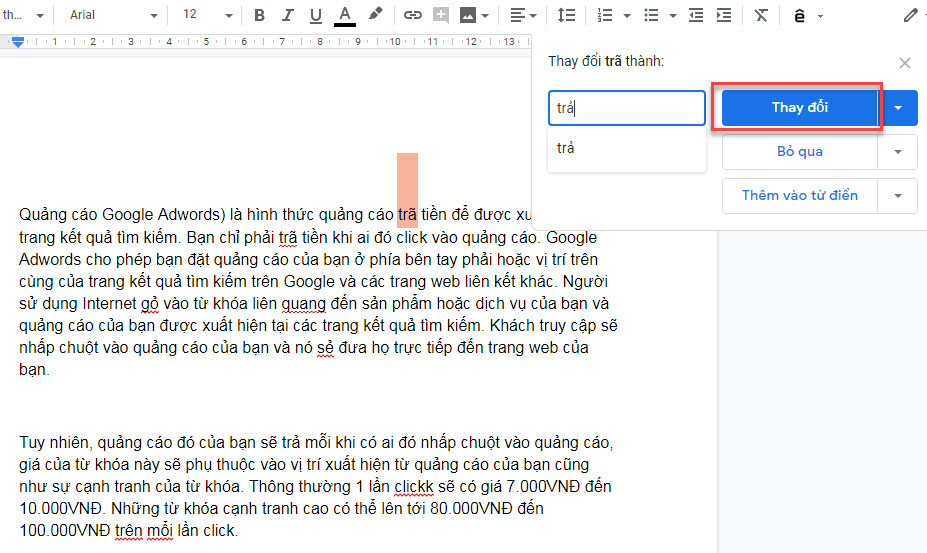
Ngoài việc phát hiện ra những từ Tiếng Việt bị sai chính tả, Google Documents còn kiểm tra được cả những từ Tiếng Anh. Chẳng hạn, với từ “clickk” như ảnh bên dưới bị gạch đỏ vì dư 1 chữ “k”, nhưng từ “click” ở cuối bài không bị như vậy.
Cách 3: Sử dụng công cụ kiểm tra lỗi chính tả online
Để kiểm tra lỗi chính tả online bạn truy cập vào địa chỉ sau: friend.com.vn/Spell vào làm theo các bước GOBRANDING hướng dẫn:
- Coppy và dán nội dung cần kiểm tra vào ô trống.
- Chọn “Kiểm tra chính tả” để công cụ thực hiện kiểm tra lỗi.
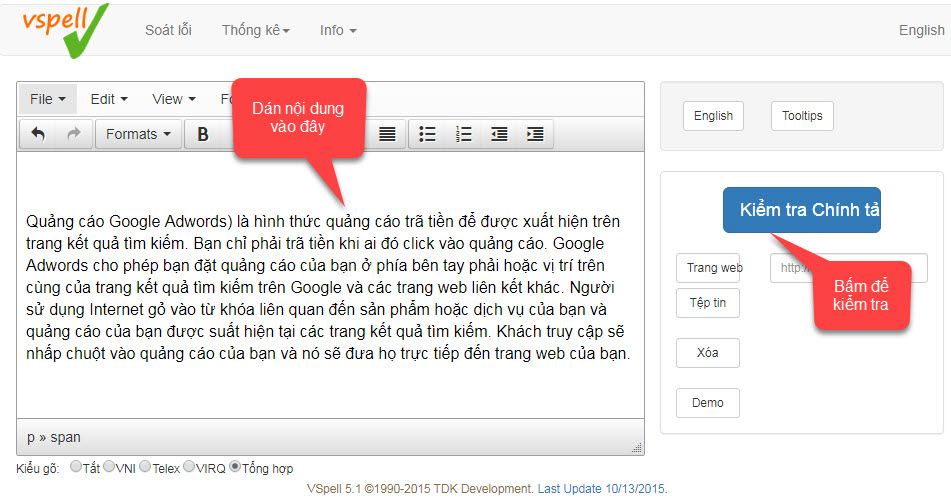
- Kết quả những từ nào sai chính tả sẽ được bôi vàng. Tuy nhiên, vì công cụ này không phân biệt được Tiếng Anh và Tiếng Việt, nên nếu nội dung bạn có Tiếng Anh thì những từ này vẫn được bôi. Do đó, khi chỉnh sửa lỗi chính tả bạn cần quan sát thật kỹ các từ này có sai hay không.
- Tiếp theo, bạn nhấp “Sửa” để lần lượt sửa từng từ hoặc “Sửa hết” để chỉnh toàn bộ những từ bị sai. Hãy để ý mục thay thế, bạn có thể chọn một trong những từ mà công cụ này gợi ý hoặc tự chỉnh sửa theo ý mình.
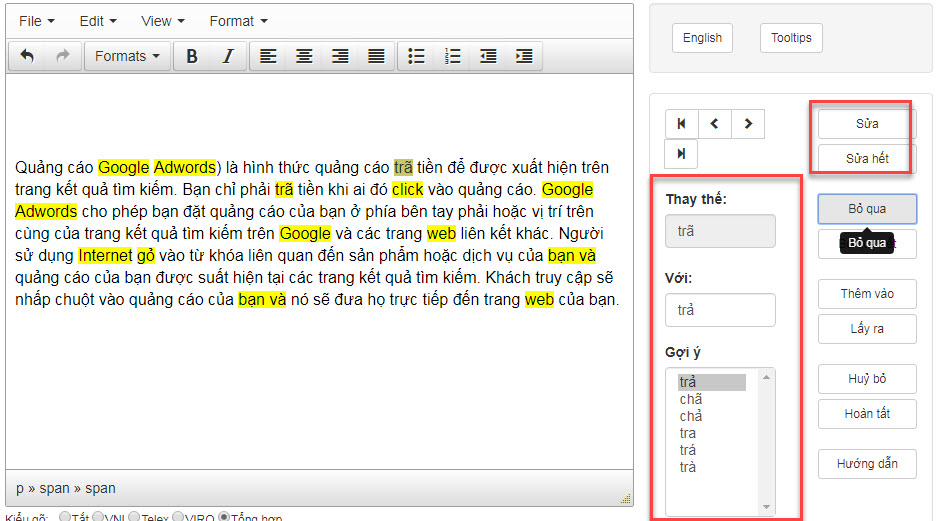
Ngoài ra, công cụ còn một số tính năng khác như:
- Bỏ qua/bỏ qua hết: bỏ qua những từ không cần chỉnh sửa.
- Thêm vào/lấy ra: để thêm hoặc lấy từ bị lỗi khỏi từ điển.
- Hủy bỏ: thoát khỏi chế độ kiểm tra lỗi chính tả.
Bên trên là những cách mà GOBRANDING giới thiệu để bạn có thể dễ dàng kiểm tra lỗi chính tả tiếng Việt. Hãy chọn cho mình một cách kiểm tra dễ thực hiện nhất để làm nhé!
KẾT
Như đã nói ở trên, sai chính tả rất dễ “lây”, đặc biệt là trên các trang mạng xã hội.
Vì thế chúng ta cần soát lỗi chính tả và giữ cho bản thân không viết sai chính tả là cách tốt để giúp người khác không viết sai theo.
Chúc bạn thành công!
Lỗi chính tả chưa là gì so với lỗi này:
Website không được khách hàng tìm thấy trên Google!
Đã có hơn 1500 website được tối ưu bởi công ty SEO Nhật Bản GOBRANDING
Nhận tư vấn phát triển website với SEO
Vui lòng check để đảm bảo thông tin ở trên là chính xác. Gửi yêu cầu
- Share CrocoBlock key trọn đời Download Crocoblock Free
- Cung cấp tài khoản nghe nhạc đỉnh cao Tidal Hifi – chất lượng âm thanh Master cho anh em mê nhạc.
- Dàn sao "Tình yêu không có lỗi, lỗi ở bạn thân" sau 3 năm: Nữ phụ lột xác cực sốc, chàng Nat yên bề với tình cũ Mario
- Starcraft 2 Legacy Of The Void Crack Full Updated 2021
- Bật mí cách thay đổi địa chỉ nhận hàng trên Shopee cực dễ dàng
- 4 Phần Mềm Tạo Vòng Quay May Mắn Tốt Nhất Hiện Nay
- Cách làm nét hình ảnh bằng Photoshop để bạn chỉnh ảnh bị nhoè hiệu quả
Bài viết cùng chủ đề:
-
Printer | Máy in | Mua máy in | HP M404DN (W1A53A)
-
5 cách tra cứu, tìm tên và địa chỉ qua số điện thoại nhanh chóng
-
Công Cụ SEO Buzzsumo Là Gì? Cách Mua Tài Khoản Buzzsumo Giá Rẻ • AEDIGI
-
Cách giới hạn băng thông wifi trên router Tplink Totolink Tenda
-
Sự Thật Kinh Sợ Về Chiếc Vòng Ximen
-
Nên sử dụng bản Windows 10 nào? Home/Pro/Enter hay Edu
-
"Kích hoạt nhanh tay – Mê say nhận quà" cùng ứng dụng Agribank E-Mobile Banking
-
Cách gõ tiếng Việt trong ProShow Producer – Download.vn
-
Câu điều kiện trong câu tường thuật
-
Phân biệt các loại vạch kẻ đường và ý nghĩa của chúng để tránh bị phạt oan | anycar.vn
-
Gỡ bỏ các ứng dụng tự khởi động cùng Windows 7
-
Cách xem, xóa lịch sử duyệt web trên Google Chrome đơn giản
-
PCI Driver là gì? Update driver PCI Simple Communications Controller n
-
Sửa lỗi cách chữ trong Word cho mọi phiên bản 100% thành công…
-
Cách reset modem wifi TP link, thiết lập lại modem TP Link
-
Thao tác với vùng chọn trong Photoshop căn bản



